Google Takeout o Google para llevar 🛍 es una muy interesante aplicación que nos permite descargarnos o transferir a otra nube 🚀☁️nuestros datos y archivos de los distintos servicios que tengamos dentro de habilitamos dentro de este gigante.
Si, por ejemplo te intentas descargar las fotos que tienes guardadas en Google Photos es tedioso, tener que ir por todos los álbumes e ir seleccionando todas las fotos. Con Google Take desmarcarías todos y seleccionas solo fotos.
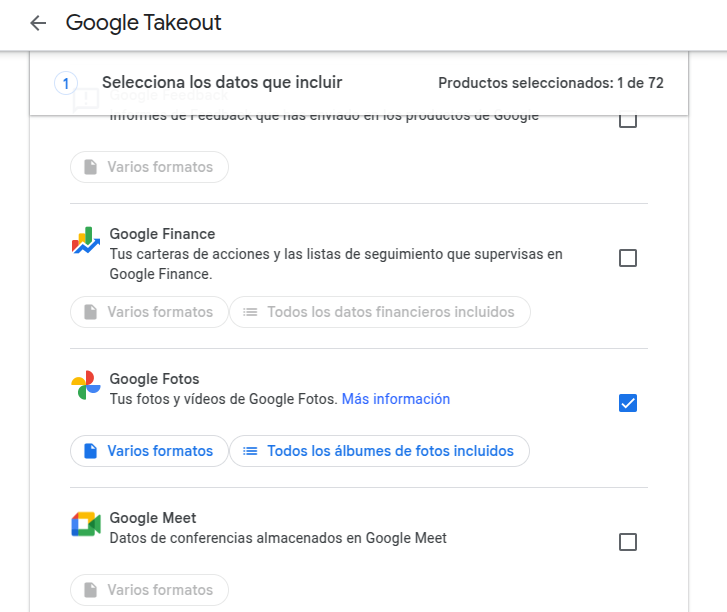
Podremos seleccionar todos o solo los álbumes que nos interesan y serán descargados o transferidos a otras cuentas:
- Formatos de Google Fotos
- Exportaremos tus datos de Google Fotos en los siguientes formatos:
- Fotos
- Formato original/PNG/JPG/WEBP
- Las fotos con y sin ediciones de todos los álbumes.
- El formato depende de la calidad elegida en el momento de la subida.
- Vídeos
- Formato original/MP4
- Vídeos de todos los álbumes.
- El formato depende de la calidad elegida en el momento de la subida.
- Metadatos de álbumes
- JSON
- Los datos asociados a cada álbum, como el título o la descripción.
- JSON es un formato de archivo de estándar abierto que proporciona datos en un formato que los usuarios pueden leer.
- Metadatos de fotos
- JSON
- Los datos asociados a cada foto o vídeo, como la fecha de creación o los comentarios.
- JSON es un formato de archivo de estándar abierto que proporciona datos en un formato que los usuarios pueden leer.
Si te das cuenta la información que descargas es mucho más completa que mediante la pàgina de Google Photos
Una vez hemos seccionado los datos o archivos que queremos hacer copia de seguirdad iremos al final de pagina y pasaremos al siguiente paso
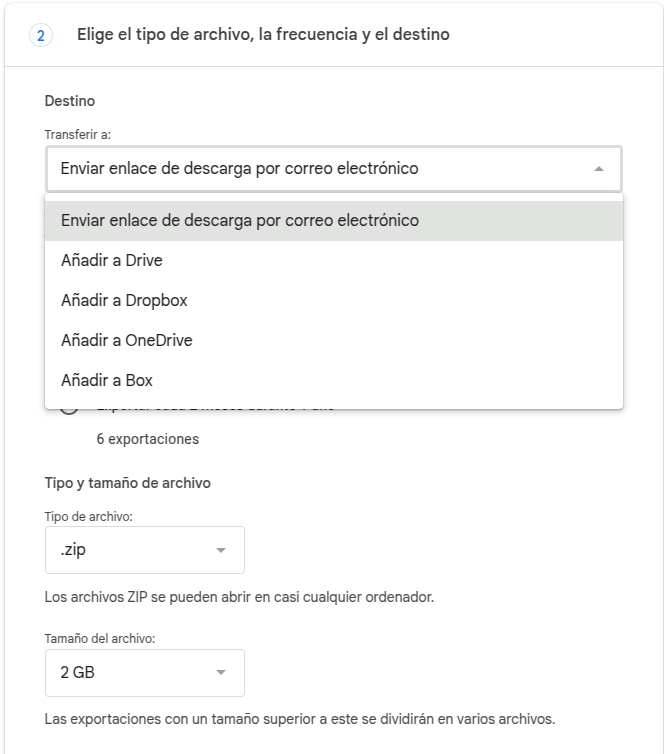
En el cual seleccionaremos:
- Enviar enlace de descarga por correo electrónico
- Añadir a Drive
- Añadir a Dropbox
- Añadir a OneDrive
- Añadir a Box
El tipo:
- .zip
- .tgz
y el tamaño del archivo:
- 1 GB
- 2 GB
- 4 GB
- 10 GB
- 50 GB
Las exportaciones con un tamaño superior a este se dividirán en varios archivos.
Cuando tus archivos estén listos, recibirás un correo electrónico con un enlace de descarga. Tendrás una semana para descargar los archivos. Más información sobre cómo localizar, acceder y compartir tus datos.
Más fácil no nos lo pueden poner. Es mucho mas sencillo que ir entrando en cada servicio e ir descargando su copia. En mi caso en concreto no veía forma de descargar las imágenes que tenia alojadas en Blogger, con esta función he descargado todos los datos de todos los blogs que tenia alojados, incluidas imagenes, post, comentarios etc..
Esta operación no borra los datos almacenados, solo es para que puedas descargar tus archivos de Google.
Es un enlace que es recomendable añadir a marcadores y no perderlo.